
Photoshop CC 2017注册机(附破解教程)
- 软件大小:1.93 MB
- 更新日期:2022-03-18
- 软件语言:简体中文
- 软件类别:国产软件
- 软件授权:免费软件
- 软件官网:未知
- 适用平台:Windows7, WinVista, WinXP
- 软件厂商:
软件介绍 人气软件 相关文章 网友评论 下载地址

安装破解教程
1、首先解压下载下来的安装包,然后双击“Set-up.exe”开始正式的安装2、等待片刻,开始程序正式的安装
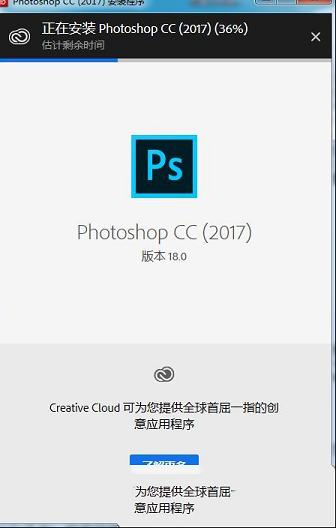
3、安装完毕以后需要登录,和以前不同,必须申请账号登录
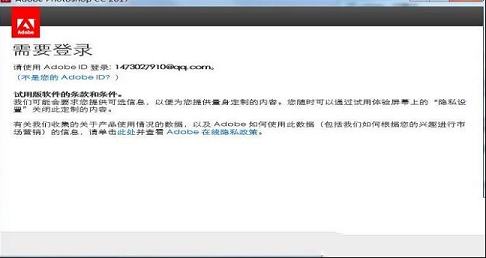
4、完成登录后,提示该版本仅能试用7天,没关系,直接点击“对此软件进行许可”
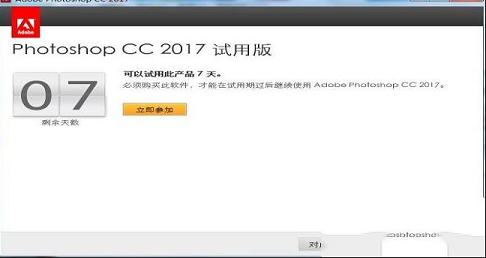
5、然后先点击“退出”

6、回到安装包,双击Photoshop CC 2017注册机运行“amtemu.v0.9.1-painter.exe”,无需更改任何信息,直接点击“Install”
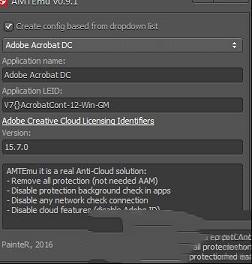
7、弹出窗口,直接进入软件的安装路径,默认路径为C:\Program Files\Adobe\Adobe Photoshop CC 2017,然后找到“amtlib.dll”文件,点击打开

8、破解成功,现在用户即可完全免费的使用此软件

新功能
一、支持emoji表情包在内的svg字体1.在一大波更新中,支持emoji字体一眼就击中了阿随君的心窝窝啊,什么意思呢?PS小公举直接就可以输入表情包了啊,而且还是被当做字体了,矢量啊!输入之后,要多大有多大,表情包不太糊,也就是说我们做文字的时候,随时随地都可以像打字一样插入emoji表情包,随便插。而且PS小公举已经自带了EmojiOne字体,非常酷,表情包灰常多啊,只要打开"字形"面板,选择该字体就可以看到了,选中喜欢的表情包双击即可完成输入。可以按照对文字的操作,随意操作使用它。感受一下这个字体库吧
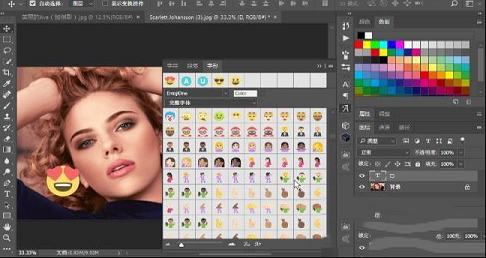
2.超级多的表情包库
像输入文字一样调试它
当然啦,表情包还有更牛掰的玩法,它可以"创建复合字形"和"创建字符变体",前者的意思就是前后选择两个表情包后合成一个新的表情包,比如先选了字母C再去选择字母N的时候,就会自动变为中国国旗,其它字母也是,比如US是美国
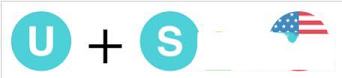
3.前后输入字母等于新字体
操作如图所示,双击C,再双击N
创建字符变体的话,举例如就是先选了小人的表情包,如果再选颜色的,小人就会变肤色
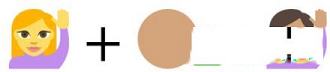
4.当我们删除创建后的复合字体时,则相当于删除第二个字体,剩下第一个,即删除美国国旗时,删除的是S,还会留下U。
而除了emoji字体外,PS内置的Trajan Color Concept这款svg字体也很好用,它在字形中直接提供了多种渐变和颜色
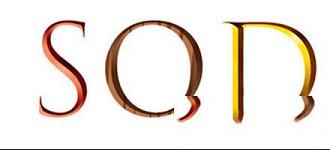
二、更智能的人脸识别液化滤镜
液化滤镜中的人脸识别功能,果然又增强了,在这版PS小公举中,已经能更精准的处理单只眼睛了。也就是说,我可以做"大小眼",让左眼大,右眼小,当然只需勾选中间的"锁链",还是可以像上一版一样,同时调整两只眼睛的
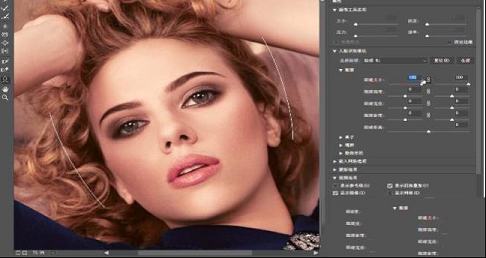
三、贴心的搜索功能
1.上面两个功能都很炫,那搜索功能绝对贴心,尤其对于初学者、小白、懒癌患者来说,简直是福音来的。在CC 2017版本中,PS小公举已经支持全面搜索了,目前支持的搜索对象包括:PS用户界面元素如操作命令快捷键、学习资源、Stock图库三大类,在搜索面板上即可以在一个界面查看搜索结果,也可以分类查看,非常方便。不动的操作都可以直接在软件中搜索答案了,提高学习效率

2.启动搜索的操作也很简单,可以按快捷键Ctrl+F,也可以通过菜单栏"编辑>搜索",或者直接在工具选择栏的右侧点击搜索图标
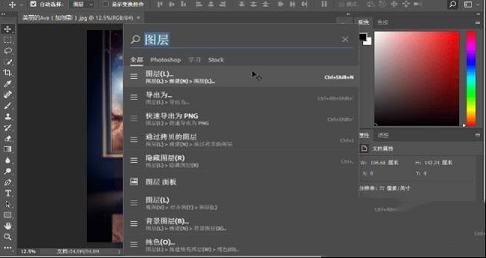
四、增强的属性面板
1.在这次的更新中,PS小公举的属性面板也得到了一些更人性化的增强,它已经被加入了"基本工作区",默认安装后,打开PS,就能看到它跟"调整"面板爱在一起了
2.而实用的新功能是,如果当前选中的是文字,属性面板就是文字属性层,能做基本的调整;如果是图,就显示像素属性,如果是形状,就显示形状属性…一言以蔽之,就是属性是更多元素的属性,它是动态的。哦,对了如果什么都没选择的话,则属性面板显示当前文档的属性
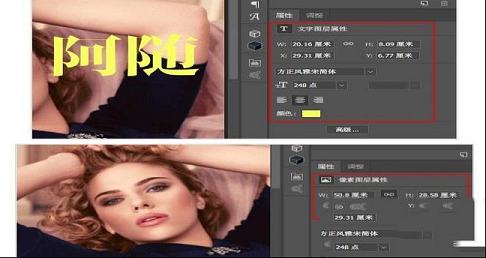
五、匹配字体加强版
这个吧犹豫了一下要不要写,因为毕竟依然是不怎么支持中文,只能英文玩。这次小更新时,匹配字体的搜索结果,加入了对自己电脑安装的字体的搜索,也就是说你自己做的图,忘了是用的什么字体,也找不到PSD文件,那么匹配字体可以帮你搜索出你用的是什么字体
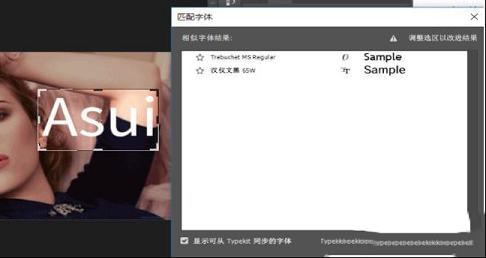
六、继续强化的抠图功能
在上一版CC 2015.5的更新中,新加入的"选择并遮住…"功能,毁誉参半,有人喜欢有人厌,反正PS小公举也还在继续更新,就了解了解喽,阿随君还是喜欢小公举这种精神滴
在这次更新中,主要是1.把套索工具加了进来;2.鼠标向下滚动提供高品质预览;3.找回一些"调整边缘"的操作体验。嗯,看到3就能感受到这个新功能还有很长的路要走啊
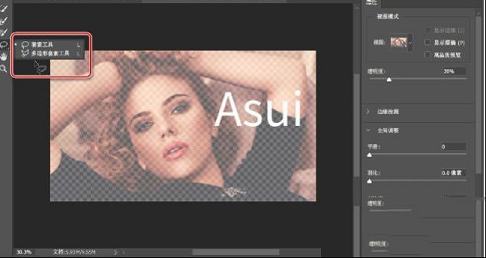
七、重磅:新建文档功能大更新
最后一个重点要说一下的是,CC 2017中,PS小公举迈了很大一步更新的"新建文档"这个最常用的功能,我们还是结合图片来感受下
1.新版PS启动后,会出现如下开始界面,这个风格其实之前版本的Pr、Ai、AE中都已经用上了,PS小公举来的晚了点。正如下图所示,这个界面可以直接看到近期使用过的作品、可以新建或打开文档,当然也可以按红圈3所示隐藏该界面,而点击红圈4同样会激活"新建文档"功能
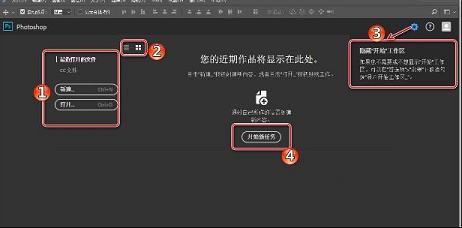
2.全新的开始工作区
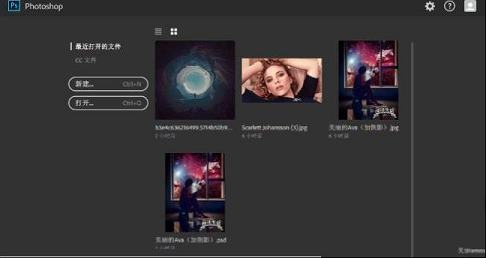
3.工作一段时间后,这里就会显示最近作品啦
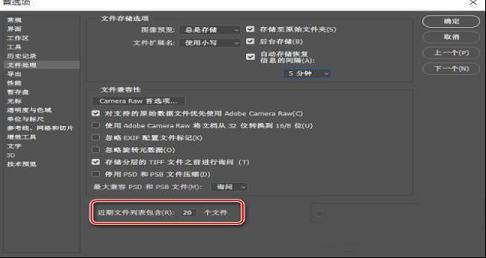
4.通过编辑>首选项面板,可以设置作品显示数量
重点来了,"新建文档"面板大变样,更加的可视化,形象明了,专治选择困难症哦,么么哒。阿随君反正是很喜欢现在的新面板。如下图所示,N多的文档预设,分类清晰,视觉化展示,具体参数的设置跟之前一样,但是看起来更方便更形象。另外,还可以联网直接搜Stock上的设计模板,模板格式是psdt
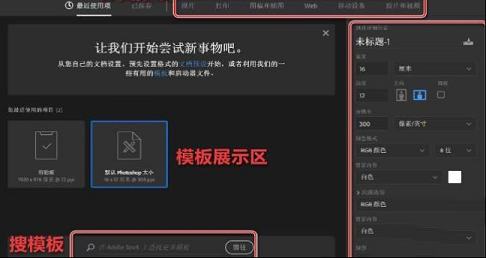
5.觉得预设还不够的话,可以随时保存自己的文档预设,比如保存一个"微信公众号头条封面图"的预设,这样就可以直接打开,然后做图了,非常方便。保存预设
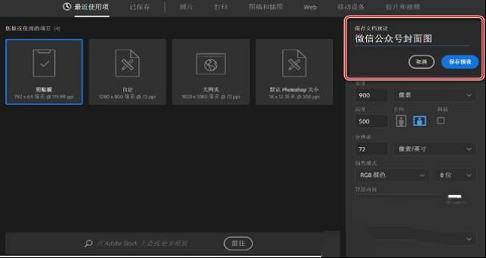
6.点击保存预设小图标
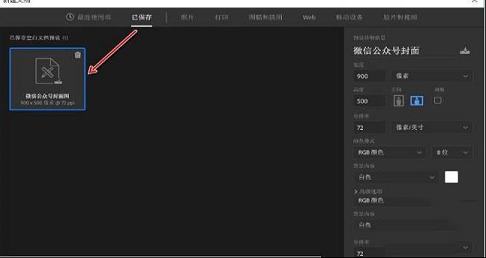
7.之后就可以在"已保存"中找到它
当然了,如果不习惯新版"新建文档",还可以按照下图所示,继续选择使用旧版的,PS小公举就是这么贴心,想得周到啊

下载地址
-
Photoshop CC 2017注册机(附破解教程)
普通下载地址
资源服务器故障请点击上面网盘下载
其他版本下载
- 查看详情lumion11.0中文(建筑渲染软件) 11.019067 MB 简体中文24-08-16
- 查看详情快速抠图破解版 V2.03 免费版6.98M 简体中文24-07-10
- 查看详情AniFX(图标编辑器) V1.1 中文版1.09M 简体中文24-07-05
- 查看详情硕思logo设计师 V4.4 免费版23.48M 简体中文24-07-03
- 查看详情Adobe Photoshop CS6 32/64位 官方完整版180.12M 简体中文24-06-27
- 查看详情Photoshop CC2018完整破解版 中文免费版5.73M 简体中文24-06-24
- 查看详情Adobe Photoshop CS6完美破解版 32位/64位 中文汉化版180.12M 简体中文24-06-21
- 查看详情美图秀秀全功能破解版 V6.5.5.0 会员免费版167.83M 简体中文24-06-18
人气软件

美图秀秀PC破解版2022 V6.5.7.0 吾爱破解版162.58 MB
/简体中文
Retouch4me AI 11合1套装 V2023 中文破解版552.95M
/简体中文
Portraiture4完美中文汉化破解版 V4.0.3 最新免费版275.52M
/简体中文
美图秀秀破解版吾爱破解2022电脑版 v.6.4.0.2绿色版152MB
/简体中文
剪映电脑版 V3.1.0.8712 官方PC版355.72 MB
/简体中文
Naifu(二次元AI绘画生成器) V2022 最新版8.7 GB
/简体中文
Beauty Box插件v4.2.3汉化破解版(免序列号)9.26 MB
/简体中文
Disco Diffusion 5离线版 V3.5 本地运行版12.31 MB
/简体中文
Photoshop CC 2017注册机(附破解教程)1.93 MB
/简体中文
Adobe PhotoShop CC 2018绿色破解版(免安装、免注册)1.93 MB
/简体中文
相关文章
-
无相关信息
查看所有评论>>网友评论共0条



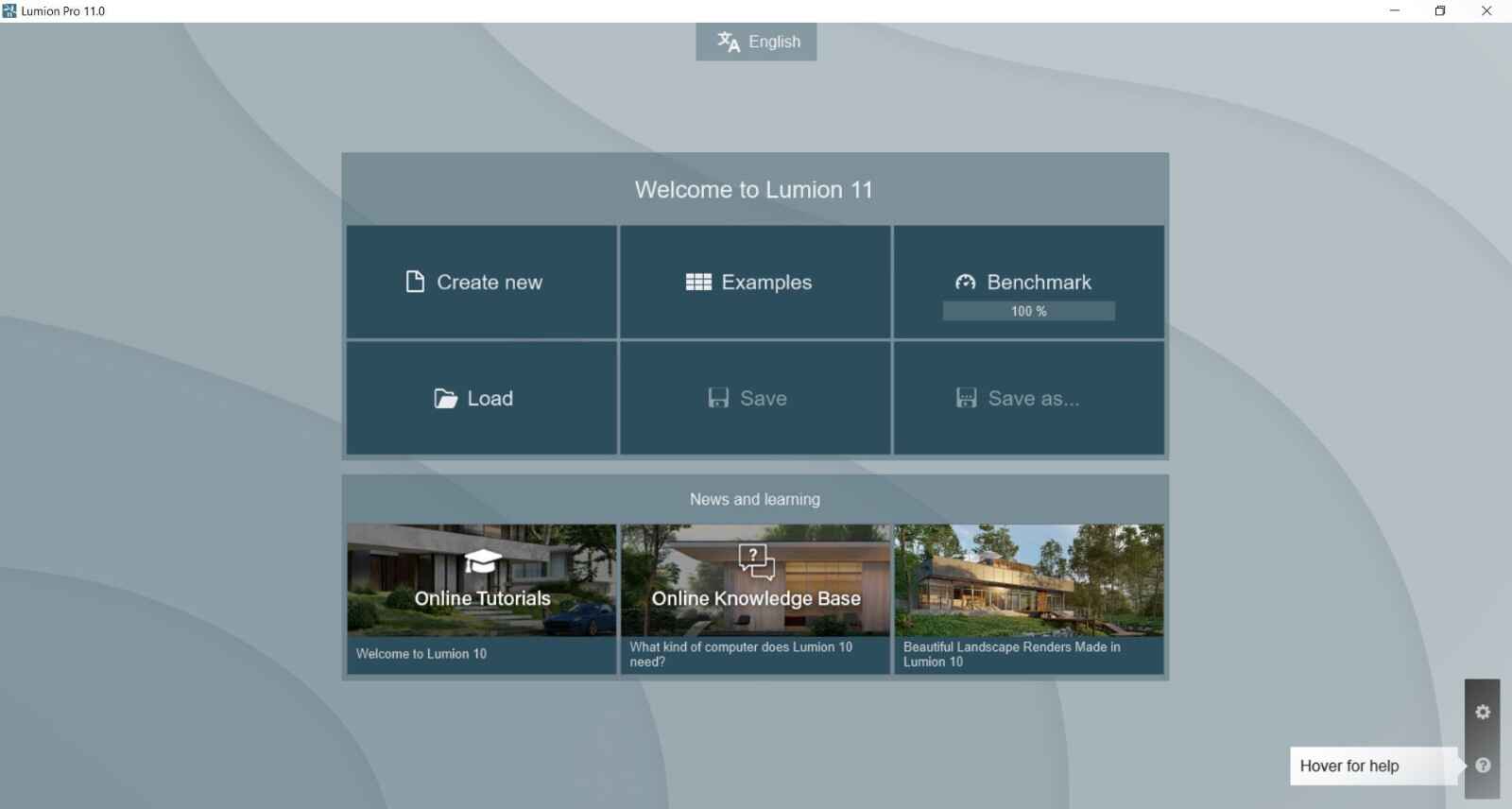








 3DMark进阶版破解版 V2.25.8056 密钥激活版
3DMark进阶版破解版 V2.25.8056 密钥激活版 DeepL Pro 2v2.0破解版
DeepL Pro 2v2.0破解版 Tenorshare 4uKey 3中文破解版
Tenorshare 4uKey 3中文破解版 手机模拟大师v7.1.3587.2260官方版
手机模拟大师v7.1.3587.2260官方版 VX Search(文件搜索工具)v12.8.14官方版
VX Search(文件搜索工具)v12.8.14官方版 向日葵远程控制v10.1.0最新免安装版
向日葵远程控制v10.1.0最新免安装版 qq密码破译神器v1.0免费绿色版
qq密码破译神器v1.0免费绿色版 Wipe Professionalv2021.0.0中文破解版
Wipe Professionalv2021.0.0中文破解版 古墓丽影10周年纪念版
古墓丽影10周年纪念版





精彩评论